使用苹果电脑的小伙伴,知道苹果电脑的麦克风怎么打开吗?下面小编给大家整理了相关步骤介绍,感兴趣的小伙伴不要错过哦! 苹果电脑麦克风怎么打开?苹果电脑麦克风打开教程 1、点
使用苹果电脑的小伙伴,知道苹果电脑的麦克风怎么打开吗?下面小编给大家整理了相关步骤介绍,感兴趣的小伙伴不要错过哦!
苹果电脑麦克风怎么打开?苹果电脑麦克风打开教程
1、点击左上角苹果图标,打开“系统偏好设置”
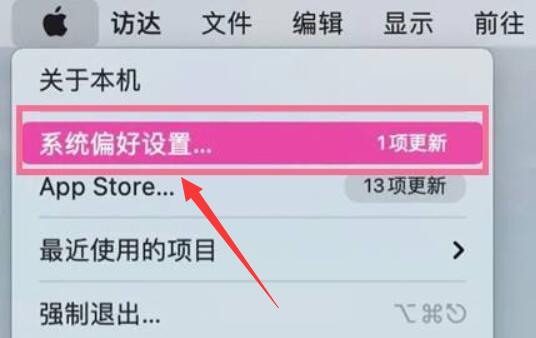
2、打开其中的“安全性与隐私”
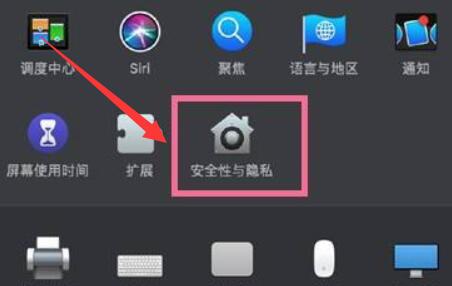
3、点击上方的“隐私”选项卡。
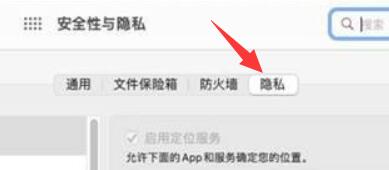
4、进入左边“麦克风”就可以将它打开了。
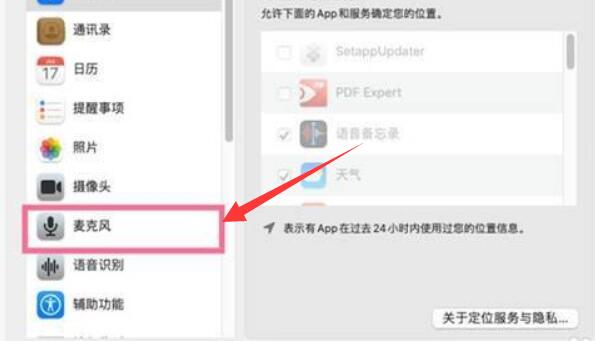
以上就是关于苹果电脑麦克风怎么打开的全部内容了,希望对大家有所帮助。
